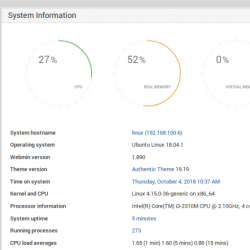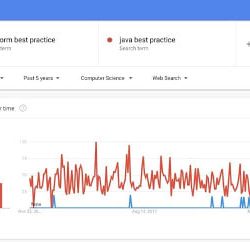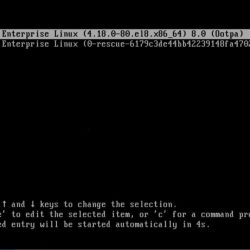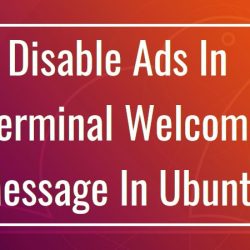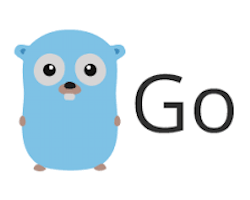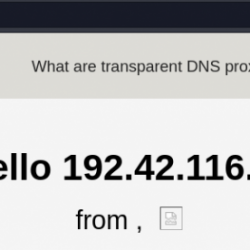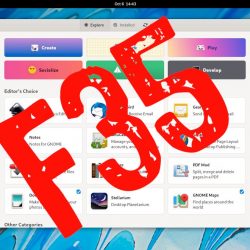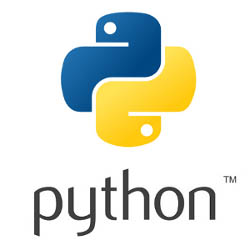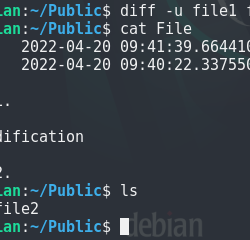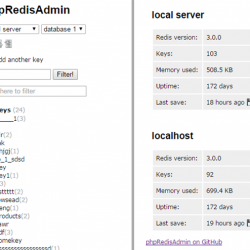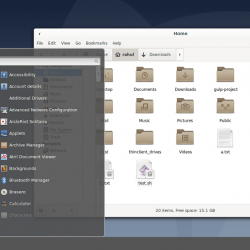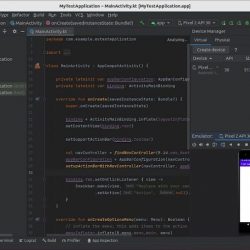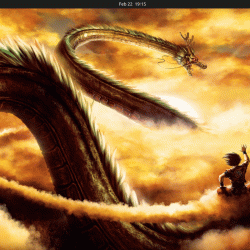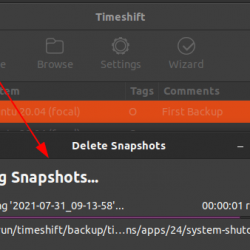在本教程中,我们将向您展示如何在 Ubuntu 20.04 LTS 上安装 CMake。 对于那些不知道的人,CMake 是一个跨平台的免费和开源软件工具,旨在构建、测试和打包软件。 CMake 使用简单的平台和独立于编译器的配置文件来控制软件编译过程。 它导致生成本机 makefile 和工作区,然后在选择的编译器环境中使用它们。
本文假设您至少具备 Linux 的基本知识,知道如何使用 shell,最重要的是,您将网站托管在自己的 VPS 上。 安装非常简单,假设您在 root 帐户下运行,如果不是,您可能需要添加 ‘sudo‘ 到命令以获取 root 权限。 我将向您展示在 Ubuntu 20.04 (Focal Fossa) 上逐步安装 CMake。 对于 Ubuntu 18.04、16.04 和任何其他基于 Debian 的发行版,如 Linux Mint,您可以按照相同的说明进行操作。
在 Ubuntu 20.04 LTS Focal Fossa 上安装 CMake
步骤 1. 首先,通过运行以下命令确保所有系统包都是最新的 apt 终端中的命令。
sudo apt update sudo apt upgrade
步骤 2. 在 Ubuntu 20.04 上安装 CMake。
- 使用 Snap 安装 CMake。
运行以下命令来安装 CMake 包:
sudo snap install cmake
安装完成后,运行“–version”命令查看安装在系统中的 CMake 版本:
cmake --version
- 使用官方网站安装 CMake。
现在我们从其官网下载 CMake 源代码:
wget https://github.com/Kitware/CMake/releases/download/v3.20.0/cmake-3.20.0.tar.gz
接下来,提取内容:
tar -zxvf cmake-3.20.0.tar.gz cd cmake-3.20.0
之后,运行以下命令在您的 Ubuntu 系统中编译和安装 CMake:
sudo ./bootsrap make sudo make install
要确认 CMake 已成功安装在您的系统中,请运行“version“ 命令:
cmake --version
恭喜! 您已成功安装 CMake。 感谢您使用本教程在 Ubuntu 20.04 LTS Focal Fossa 系统上安装 CMake。 如需更多帮助或有用信息,我们建议您查看 CMake 官方网站.